Hướng dẫn làm sạch hộp mực cho máy in HP LaserJet Pro M15w
Việc làm sạch máy in định kì không chỉ là lau sạch máy mà còn là làm sạch hộp mực. Làm sạch hộp mực giúp làm sạch lượng mực thừa trong quá trình in ấn và sau đây là hướng dẫn làm sạch hộp mực cho máy in HP LaserJet Pro M15w.
Trong quá trình in, hộp mực có thể bị nhiễm bụi giấy và gây ra các vấn đề về chất lượng in như các vấn đề về nền, dải tối dọc hoặc dải ngang lặp đi lặp lại.
Bạn có thể thực hiện thông qua giao diện web của máy in
- Bước 1: Mở trình duyệt web, ở phần địa chỉ, nhập IP máy in vào. Để biết cách, truy cập vào đây. Sau đó, Enter.
- Bước 2: Nhấp vào tab System → Service
- Bước 3: Trong phần Cartridge Cleaning Mode, nhấp Start để bắt đầu quá trình làm sạch.
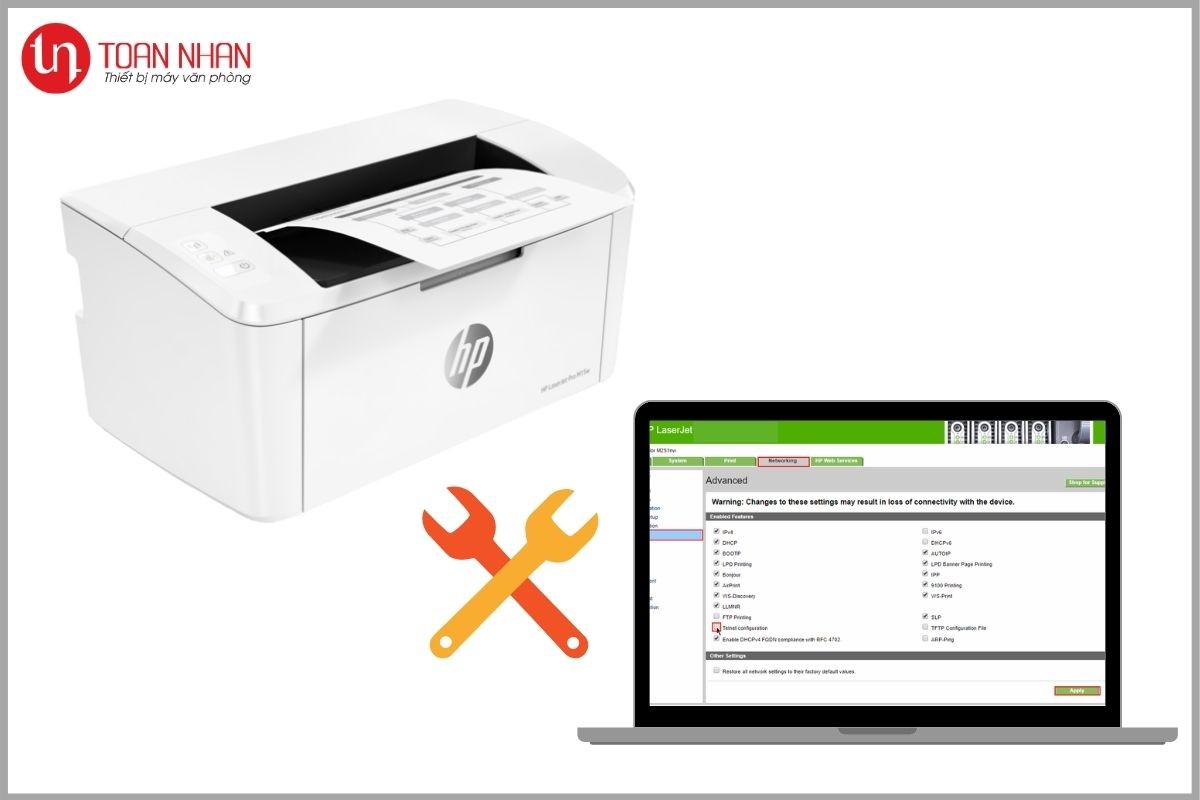
Hoặc bạn có thể thực hiện trực tiếp trên máy tính thông qua ứng dụng HP Printer Assistant
- Bước 1: Mở HP Printer Assistant
- Đối với Win 10: Start → All apps → HP và chọn tên máy in
- Đối với Win 8.1: Nhấp vào mũi tên xuống ở góc dưới trái của màn hình Start và chọn tên máy in
- Đối với Win 8: Click chuột phải vào vùng trống trên màn hình Start, chọn All programs, nhấp HP, nhấp thư mục máy in và chọn tên máy in.
- Đối với Win 7: Từ màn hình máy tính, nhấn Start, chọn All programs, chọn HP, nhấp thư mục máy in và chọn tên máy in.
- Bước 2: Trong HP Printer Assistant, chọn Print, và chọn HP Device Toolbox
- Bước 3: Trong tab System, chọn Service
- Bước 4: Trong phần Cartridge Cleaning Mode, nhấp Start để bắt đầu quá trình làm sạch

Như vậy là bạn đã hoàn thành quy trình làm sạch hộp mực máy in laser HP M15w rồi đấy.
Trong quá trình sử dụng, nếu bạn gặp phải tình trạng kẹt giấy, hãy truy cập vào đây để biết cách xử lý.
Nếu bạn cảm thấy bài viết này hay và hữu ích, đừng ngần ngại bấm like và share nhé!




